ከአዶቤ ፎቶሾፕ መሠረታዊ አካላት አንዱ በፕሮግራሙ አናት ላይ የሚገኘው የሜኑ አሞሌ ነው። የምናሌ አሞሌው ፋይሎችን ለመክፈት እና ለማስቀመጥ፣ የሸራውን መጠን ለማስተካከል፣ አንዳንድ የአርትዖት መሳሪያዎችን ለመድረስ፣ የተለያዩ መስኮቶችን ለመክፈት እና ለመዝጋት እና ሌሎችንም ያገለግላል።
የምናሌ አሞሌ 11 ንጥሎችን ያካትታል፡ ፋይል ፣ አርትዕ ፣ ምስል ፣ ንብርብር ፣ ምረጥ ፣ አጣራ ፣ ትንተና ፣3D ፣ እይታ ፣ መስኮት ፣ እና እገዛ እያንዳንዳቸው ዋና ምናሌዎች ለተዛማጅ አማራጮች ተጨማሪ ንዑስ ምናሌዎች አሉት።
በምናሌ አሞሌ ውስጥ የሚገኙትን አብዛኛዎቹን በሌሎች መንገዶች እንደ በቁልፍ ሰሌዳ አቋራጮች፣ በቀኝ ጠቅታ ሜኑዎች፣ ወይም እንደ Tools፣ Layers፣ Timeline፣ ወዘተ ባሉ ሌሎች መስኮቶች ውስጥ በሚገኙ የተለያዩ ሜኑዎች ማግኘት ይችላሉ። አንዳንድ አማራጮች ግን የምናሌ አሞሌን መጠቀም አለቦት።
እነዚህ መመሪያዎች በAdobe Photoshop CS5 እና በኋላ ላይ ተፈጻሚ ይሆናሉ። አንዳንድ ምናሌዎች እና ንጥሎች በሌሎች ስሪቶች ሊለያዩ ይችላሉ።
ፋይል
በ Photoshop ውስጥ ያለው የፋይል ሜኑ ልክ እንደሌሎች ፕሮግራሞች የፋይል ሜኑ ነው። አዲስ ፋይሎችን ለመስራት፣ ያሉትን ለመክፈት፣ ፋይሎችን ለማስቀመጥ እና ለማተም ዋናው ዘዴ ነው።
ለምሳሌ ፎቶሾፕን ከፈቱ እና PNG ወይም-j.webp
ክፍትን ለመምረጥ የፋይል ሜኑ መጠቀም ትችላለህ። መጠቀም ይፈልጋሉ. እንደ አዶቤ ብሪጅ ምስሎችን መክፈት፣ ስማርት ዕቃዎችን መክፈት፣ መጠኑን ለመቀነስ ፎቶዎችን ለድር አጠቃቀም ማስቀመጥ እና ወደ ቪዲዮ ቅርጸት መላክ ያሉ የላቀ ክፍት ስራዎችም ይደገፋሉ።
በፋይል ሜኑ ስር ያለው የተከፈተው የቅርብ ጊዜ አማራጭ በቅርብ ጊዜ የተከፈቱ 10 ፋይሎችን ዝርዝር ይዟል። ዋናውን ፋይል ወደ ሌላ ቦታ እስካልዛወርክ ድረስ፣ የተለመደውን "ክፍት፣ ምረጥ፣ ማሰስ" ሂደት ውስጥ ሳታልፍ ፋይሉን በፍጥነት ለመክፈት ያንን አማራጭ መጠቀም ትችላለህ።
እንዲሁም ቪዲዮን ወደ ፍሬም እንዲቀይሩ የሚያስችልዎ የፋይል ሜኑ ነው ስለዚህም እያንዳንዱን ፍሬም አርትዕ ማድረግ ወይም ቪዲዮን ወደ-g.webp
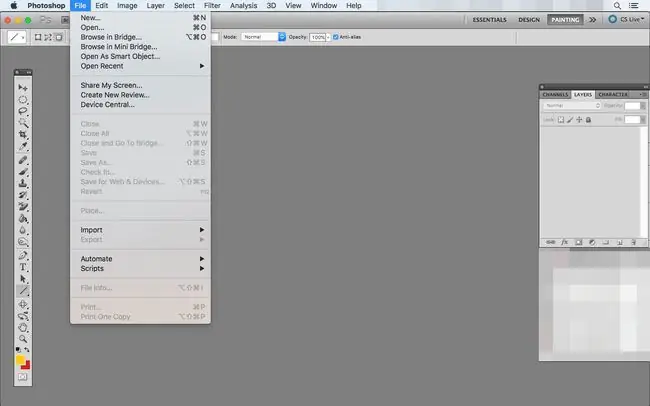
አርትዕ
በአርትዕ ሜኑ አማካኝነት ነገሮችን በሸራው፣በምናሌው ንጥሎች፣በአቋራጮች እና በሌሎችም ላይ ማስተካከል ይችላሉ።
ለምሳሌ፣ እንደ የቅርብ ጊዜ ድርጊት መቀልበስ ወይም እንደገና መስራት፣ እንዲሁም መቁረጥ፣ መቅዳት እና መለጠፍ ያሉ ቀላል ነገሮችን ማድረግ ይችላሉ። እነዚያ የተለመዱ ድርጊቶች ናቸው፣ ስለዚህ እነዚያን የምናሌ አማራጮች ብዙ ጊዜ ስትጠቀም ወይም ቢያንስ የቁልፍ ሰሌዳ አቋራጮቻቸውን ስትማር ራስህን ታገኛለህ።
የአርትዕ ሜኑ እንዲሁ ከጽሑፍ ጋር የምትገናኝበት አንድ ቦታ ነው፣ ስለዚህ በአንድ ሰነድ ውስጥ ቃላትን እና ሀረጎችን ማግኘት እና መተካት ትችላለህ። እንዲሁም የ የሙላ ምርጫዎችን የሚያገኙበት ወይም በተመረጠው መንገድ ስትሮክ የሚጨምሩበት ነው።
ነገሮችን ለመለወጥ የሚረዱ መሳሪያዎች እዚህ አሉ። ለመጠቅለል፣ ለማሽከርከር፣ ለመለካት፣ ለማጣመም ወይም ለመገልበጥ የምትፈልገው ምስል ካለህ አማራጮችን ለማግኘት የ አርትዕ > መቀየር ተጠቀም።የ ነፃ ትራንስፎርም መሳሪያ እዚህም ይገኛል፣ ይህም ቁመቱን፣ ስፋቱን እና አቅጣጫውን እንዲያስተካክሉ ያስችልዎታል።
የአርትዕ ምናሌው ብሩሾችን፣ ድግግሞሾችን፣ swatches፣ ብጁ ቅርጾችን ለማየት እና የራስዎን ብጁ የABR ብሩሾችን ለመጫን የቅድመ ዝግጅት አስተዳዳሪ እንዴት እንደሚከፍቱ ነው። እንዲሁም RGB፣ CMYK እና ሌሎች የቀለም መገለጫዎችን ለማስተካከል (እንዲሁም ብጁ CSF እና PSP ፋይሎችን ለመጫን) የቀለም ቅንብሮች መክፈት ይችላሉ።
ይህ ምናሌ ነባር የቁልፍ ሰሌዳ አቋራጮችን ለማግኘት እና አዳዲሶችን ለመለየት እና አጠቃላይ ምርጫዎችን Photoshop እንዴት እንደሚሰራ ለመቀየር እና የትኞቹ ንጥሎች በምናሌ አሞሌ ላይ እንደሚታዩ ለማሳየት/ለመደበቅ ይጠቅማል።
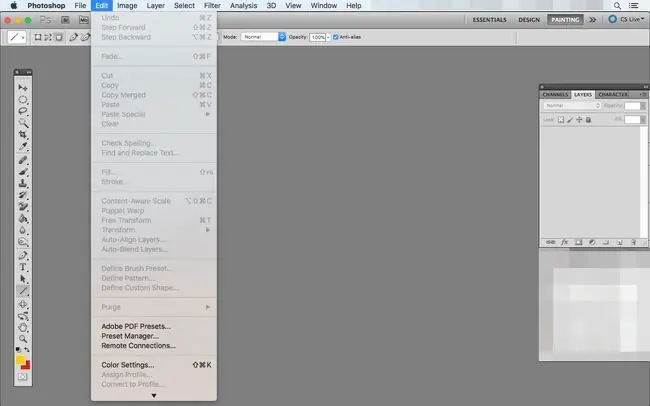
ምስል
በ Photoshop ውስጥ ምስሎችን ከመቀየር ጋር የተያያዙ ብዙ አማራጮች በ Image ምናሌ ስር ይገኛሉ። የመጀመሪያው ንዑስ ምናሌ እንደ RGB ቀለም፣ ግራጫ ሚዛን፣ CMYK ቀለም፣ መልቲቻናል፣ ዱኦቶን እና ሌሎችም መካከል የሙሉውን ሸራ ሁነታ እንዲቀይሩ ያስችልዎታል።
የሚቀጥለው ማስተካከያዎች የሚባል ንዑስ ሜኑ ነው የምስሉን ብሩህነት፣ ንፅፅር፣ ደረጃ፣ ተጋላጭነት፣ ንዝረት፣ ቀለም/ሙሌት እና የቀለም ሚዛን ለመለወጥ የተለያዩ መሳሪያዎችን እንዲደርሱበት ያስችልዎታል።እንዲሁም የ የፎቶ ማጣሪያ ፣ የሰርጥ ቀላቃይ እና የቀለም ፍለጋ መሳሪያዎች እና ሌሎችም።
የራስ ቃና ፣ የራስ ንፅፅር እና የራስ ቀለም ለውጦችን የሚያደርጉ አማራጮች ናቸው። ያለ ሜኑ ወይም ተንሸራታች ምስል እንዴት እንደሚመስል።
አንዳንድ ጠቃሚ የሸራ መጠቀሚያ መሳሪያዎች የምስል መጠን እና የሸራ መጠን በሚባሉት የምስል ሜኑ ውስጥ ይገኛሉ የሸራ መጠን አማራጩን ትጠቀማለህ። የሚፈለገውን ያህል መጠን እንዲኖረው ለማድረግ የጠቅላላውን የስራ ቦታ ስፋት እና ቁመት ለመቀየር ወይም ሸራውን ለማጥበብ ወይም ለማሳደግ።
ሰብል እና Trim በዚህ ምናሌ ውስጥ ሌሎች ሁለት ታዋቂ መሳሪያዎች ናቸው። የመጀመሪያው የትኞቹ ቦታዎች መሰረዝ እንዳለባቸው በእጅ በመምረጥ የሸራውን መጠን ይቀይረዋል. ሁለተኛው ግልጽ የሆኑ ፒክሰሎችን (ወይም የአንድ የተወሰነ ቀለም ፒክሰሎች) ከማንኛውም የሸራ ጠርዝ በማንሳት መጠኑን በራስ ሰር ለመስራት ነው።
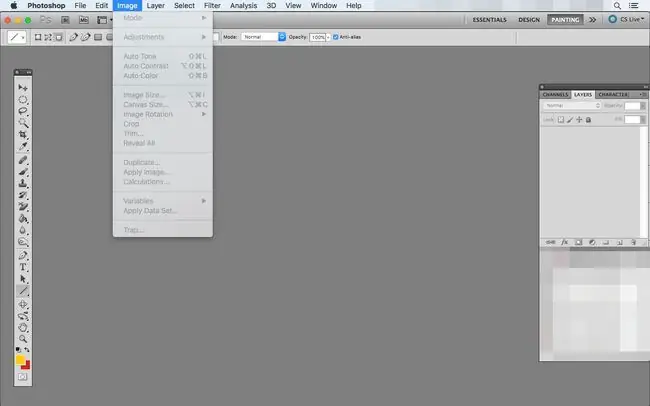
ንብርብር
የንብርብር ሜኑ አዳዲስ ንብርብሮችን መፍጠር፣ነባሮቹን ማባዛት፣የንብርብሮችን መሰረዝ እና እንደገና መሰየም እና ብዙ ተጨማሪ።
እንዲሁም በዚህ ሜኑ ውስጥ የንብርብር ማስክ፣ማስተካከያ ንብርብሮች እና የመሙያ ንብርብሮችን የመፍጠር አማራጮች አሉ። ሙሌት ንብርብር፣ ለምሳሌ፣ በአንድ የተወሰነ ቀለም፣ ስርዓተ-ጥለት ወይም ቀስ በቀስ የተሞላ አዲስ ንብርብር ነው፣ ይህም ጠቅ ሲያደርጉት መምረጥ ይችላሉ።
እንዲሁም ብልጥ ነገሮችን ለመፍጠር እና ለማርትዕ እንዲሁም ይዘታቸውን ወደ ፋይል ለመላክ ወይም ይዘታቸውን በሌላ ዘመናዊ ነገር ለመተካት የንብርብር ሜኑ መጠቀም ይችላሉ።
በንብርብር ሜኑ ውስጥ ያሉ ሌሎች አማራጮች ንብርብሮችን እንድትቧድኑ እና እንዲደብቁ፣ ንብርብሩን እንዲቆልፉ፣ ንብርብሮችን ከኋላ ወይም ከፊት ለፊት እንዲያመቻቹ፣ ንብርብሮችን እንዲያገናኙ እና እንዲዋሃዱ እና ምስሉን ጠፍጣፋ በማድረግ ሁሉንም ንብርብሮች በራስ-ሰር እንዲዋሃዱ ያስችሉዎታል።
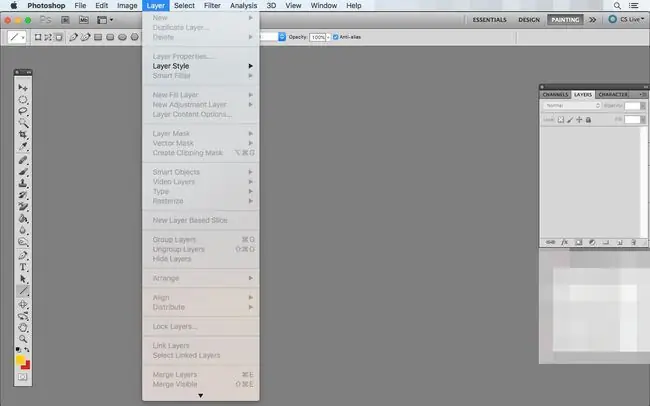
ምረጥ
ምርጫዎችን የሚመለከቱ አማራጮች በPhotoshop's Select menu ውስጥ ይቀመጣሉ። በሸራው ላይ ሁሉንም ነገር መምረጥ, ሁሉንም ንብርብሮች መምረጥ እና ሁሉንም ነገር ከዚህ ምናሌ ውስጥ አለመምረጥ ይችላሉ. ጥንዶች ተዛማጅ እና ጠቃሚ መሳሪያዎች ምርጫውን እንዲገለብጡ እና የቀደመ ምርጫን እንደገና እንዲመርጡ ያስችሉዎታል።
A Refine Edge መሳሪያ በምርጫ ሜኑ ውስጥ አለ። የምርጫውን ጫፍ ለመለወጥ ይጠቀሙበታል. የተወሰኑ የመምረጫ ዝርዝሮችን ለመወሰን ለስላሳ፣ ላባ፣ ንፅፅር እና shift የጠርዝ ቅንብሮችን ማስተካከል ይችላሉ።
አደግ አጠቃላዩን የመምረጫ ቦታ ውጤታማ በሆነ መንገድ ለመጨመር በራስ ሰር በአቅራቢያ ወደሚገኝ ፒክሰሎች ምርጫን ይጨምራል። ሰፋ ያለ ምርጫ ለማግኘት እሱን ጠቅ ማድረግዎን ይቀጥሉ።
በኋላ የሆነ ነገር እንደገና ለመምረጥ ምርጫ አስቀምጥ እና የጫነ ምርጫ ይጠቀሙ። አዲስ ምርጫን ማስቀመጥ እና እንደገና መተግበር ሲፈልጉ መጫን ይችላሉ።
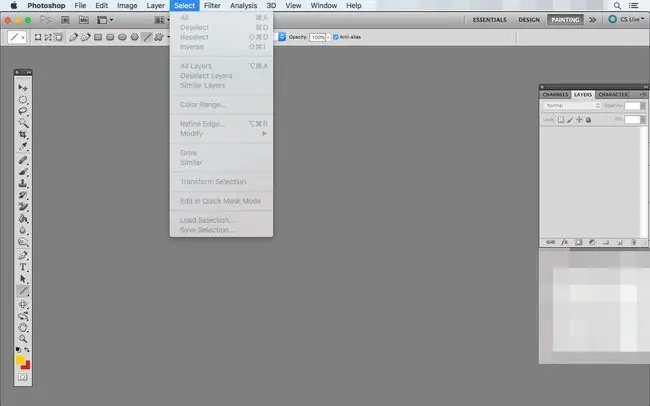
አጣራ
Adobe Photoshop ማጣሪያዎች በማጣሪያ ሜኑ ውስጥ ይገኛሉ። ጥበባዊ፣ ብሩሽ፣ ማዛባት፣ ንድፍ፣ ሸካራነት እና ሌሎች አብሮገነብ ማጣሪያዎችን ለማየት የማጣሪያ ጋለሪን መክፈት የምትችለው እዚህ ነው።
ይህ ምናሌ ለድብዘዛ፣ ጫጫታ፣ ፒክሴልት፣ ምስል እና ሹል ማጣሪያዎችንም ይዟል። ብጁ Photoshop ማጣሪያን ለማስቀመጥ ወይም ለመጫን ወደ ማጣሪያ > ሌላ > ብጁ ይሂዱ እናይጠቀሙ የኤሲኤፍ ፋይሉን ለማግኘት ጫን አዝራር ወይም አዲስ የACF ፋይል ለመስራት የ አስቀምጥ አዝራር።
የማጣሪያ ሜኑ እንዲሁ የምስሉን በእጥፍ በእጥፍ እንዲጨምር ለማድረግ እንደ አግድም እና ቀጥ ያሉ ፒክሰሎችን እንዴት እንደሚያስቀምጡ ነው።
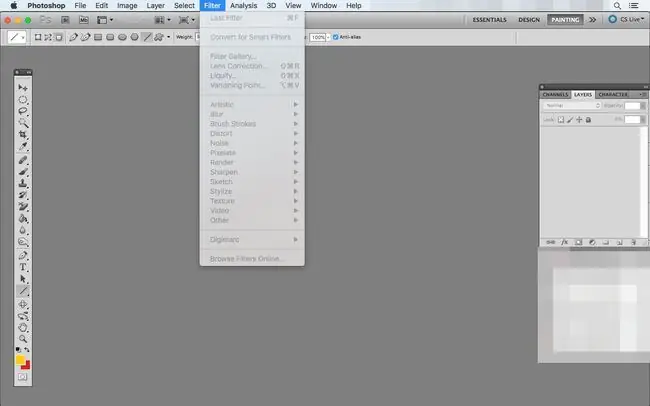
ትንተና
የ ትንተና ሜኑ ለምስልዎ ሚዛን እንዲያዘጋጁ የሚያግዙ መሳሪያዎችን ይዟል። ዕቅዶችን፣ ንድፎችን ወይም ካርታዎችን ለመፍጠር Photoshop እየተጠቀሙ ከሆነ የተዋሃደ የመለኪያ ማጣቀሻ መፍጠር ምቹ ነው።
ማጣቀሻዎን አንዴ ካዘጋጁ በሰነድዎ ላይ የትም ቦታ ርቀቶችን ለማግኘት እና የልኬት ምልክት ማድረጊያ መቆጣጠሪያ መሳሪያውን መጠቀም ይችላሉ።
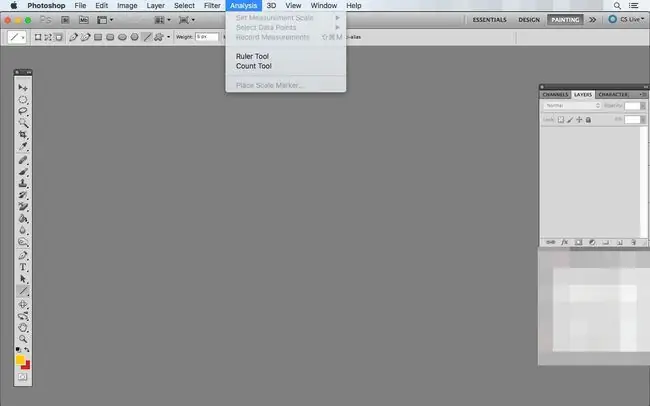
3D
Photoshop ለጠፍጣፋ ምስሎች ብቻ አይደለም። አዳዲስ የሶፍትዌሩ ስሪቶች ለሁለቱም ለሞዴሊንግ እና ለህትመት ዓላማዎች 3D ነገሮችን እንዲፈጥሩ እና እንዲያርትዑ ያስችሉዎታል።
የ3-ል ሜኑ 3D ፋይሎችን ለመቀየር እና በተቻለ መጠን ጥሩ ሆነው እንዲታዩ የሚያስፈልጉዎትን መሳሪያዎች ይዟል። የሚጀምሩት ከሌለዎት አስቀድመው ከሰሩዋቸው ንብርብሮች 3D ነገሮችን መፍጠር ይችላሉ።
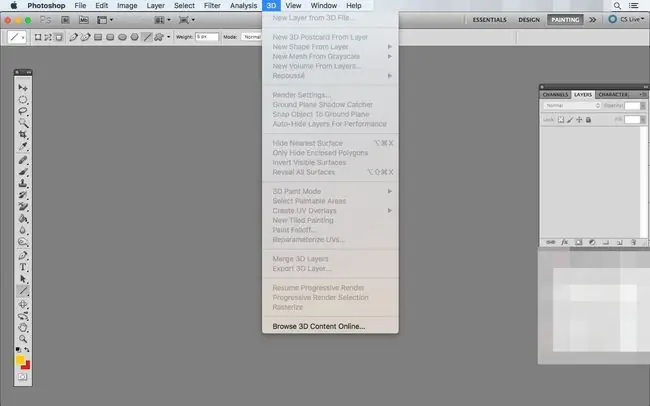
እይታ
የእይታ ምናሌው ነገሮችን በፎቶሾፕ ውስጥ እንዴት እንደሚያዩት መሳሪያዎችን ያካትታል። ገዥን ማንቃት፣ ለትክክለኛ አቀማመጥ መከተል የምትችላቸውን መመሪያዎችን መፍጠር እና ወደ ሙሉ ማያ ገጽ ሁነታ መቀየር ትችላለህ።
አንዳንድ የተለመዱ አማራጮች በPhotoshop's View menu ውስጥ ለማጉላት ናቸው። እነዚህ ቅንብሮች ማጉላት እና መውጣት፣ ሸራውን ከማያ ገጹ ጋር ተመሳሳይ በሆነ መጠን በራስ-መገጣጠም፣ ትክክለኛውን የፒክሰል መጠን ማሳየት እና የህትመት መጠኑን ማሳየትን ያካትታሉ።
ሌሎች ከእይታ ምናሌው ልታሳያቸው ወይም ልትደብቃቸው የምትችላቸው ነገሮች የመምረጫ ጠርዞችን፣ ዒላማ መንገዶችን፣ ማስታወሻዎችን፣ የንብርብር ጠርዞችን፣ አርትዕ ፒኖችን፣ መመሪያዎችን፣ ቁርጥራጭን፣ ጥልፍልፍን፣ የፒክሰል ፍርግርግ እና የብሩሽ ቅድመ እይታን ያካትታሉ።
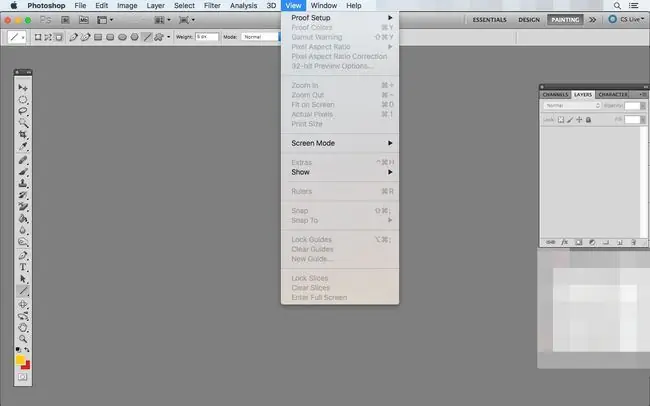
መስኮት
የፎቶሾፕ መስኮት ሜኑ ለሁለት ዓላማዎች ያገለግላል፡መስኮቶችን መደበቅ እና ማሳየት እና የስራ ቦታን በፈለጉት መንገድ ማስተካከል። ሁሉም የሚገኙ መስኮቶች ሁል ጊዜ ስለማይታዩ፣ እንደፈለጋችሁት ለማሳየት ወይም ለመደበቅ የመስኮት ሜኑ ተጠቀም።
ሁሉንም አይነት መስኮቶች የሚታዩ ወይም የተደበቁ ሆነው ለመቀያየር የመስኮት ምናሌውን ይጠቀሙ። እርምጃዎች ፣ ማስተካከያዎች ፣ ብሩሽ ፣ ቻናሎች ፣ ፣ ቀለም ፣ ታሪክ ፣ ንብርብሮች ፣ ማስታወሻዎች ፣ ዱካዎች ፣ የጊዜ መስመር እና መሳሪያዎች ጥቂቶቹ ምሳሌዎች ናቸው። በፕሮጀክቶችዎ ወቅት ሁል ጊዜ አያስፈልጉዎትም ፣ ስለዚህ እይታዎ እንዳይዝረከረክ እነሱን መደበቅ ጥሩ ሀሳብ ነው።
የ አደራደር እና የስራ ቦታ ንዑስ ምናሌዎችን በመጠቀም መስኮቶቹ የተቀመጡበትን ቦታ ለማስተካከል ይጠቀሙ። እንዲሁም ከፎቶሾፕ ዋና መስኮት ውጭም ቢሆን በፈለጋችሁት ቦታ መስኮቶችን መጎተት እና መጣል ትችላለህ።ነገር ግን እነዚህ ሜኑዎች ለተወሰኑ ስራዎች ቀላል ናቸው በሚባሉ ቦታዎች ላይ መስኮቶችን ለማስቀመጥ ቀድሞ የተቀናጁ አማራጮች አሏቸው፤ ለምሳሌ እንደ ስዕል እና ታይፕ።
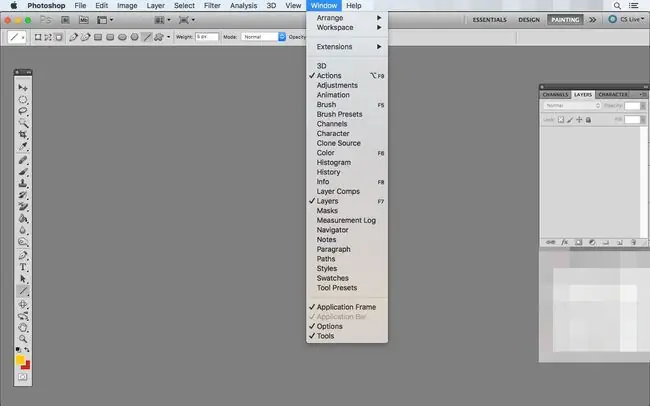
እገዛ
የእገዛ ሜኑ የPhotoshop ሜኑ አሞሌ መጨረሻን ያመለክታል። እየሰሩት ያለውን የPhotoshop ሥሪት ማየት፣ የመስመር ላይ እገዛን ማግኘት፣ የፎቶሾፕ ድጋፍ ማእከልን መድረስ፣ ስለተጫኑ ተሰኪዎች የበለጠ ማወቅ፣ Photoshop በ Adobe መመዝገብ እና ሌሎችንም ማድረግ ይችላሉ።






